-
Posts
1214 -
Joined
-
Last visited
-
Days Won
19
Content Type
Profiles
Forums
Calendar
Posts posted by kadetti
-
-
Sorun yok. Kurarken yönetici olarak kurun özellikle defender ve virüs prog. kapatın. Defender de gerçek zamanlı koruma ve smarscreen pasif yapın. Problemsiz kuruluyor ve çalışıyor.


-
 1
1
-
 1
1
-
-
Windows 11'deki Android™ uygulamalarının ilk önizlemesinin artık ABD'deki Beta Kanalında Windows Insider'lar için mevcut
SpoilerKaynak :
Merhaba Windows İnsiderlar,
Bugün, Windows 11'deki Android™ uygulamalarının ilk önizlemesinin artık ABD'deki Beta Kanalında Windows Insider'lar için mevcut olduğunu duyurduk . Giorgio Sardo'nun bu blog gönderisini henüz okumadıysanız , lütfen genel deneyimi vurgulayan şekilde yapın Windows 11'de Android uygulamalarına sahip olmayı bekleyebilirsiniz.
Şu anda odak noktamız, ABD'deki Beta Kanalında (Windows 11 Build 22000.xxx serisi derlemeler) Windows 11'in şimdi yayınlanan sürümüne ilişkin bu ilk önizlemeyi sunmaktır. Genel halka sunulanlarla eşleşti ve bugün Windows 11'de Android uygulamalarının önizlemesini almayacak. Geliştirici Kanalındaki Windows Insider'ların Windows 11'de Android uygulamalarını denemekten heyecan duyduklarını biliyoruz ve ön izlemeyi yolda onlara getirmeyi planlıyoruz.
Başlarken
Başlamak:
- Bilgisayarınızın Windows 11 (Derleme 22000.xxx serisi derlemeler) üzerinde olması ve bu donanım gereksinimlerini karşılaması gerekir.
- PC'nizin BIOS/UEFI'si için sanallaştırmayı etkinleştirmeniz gerekebilir. Bunu PC'nizde nasıl etkinleştireceğinize dair bir kılavuz için buraya tıklayın .
- PC'nizin bölgesi ABD olarak ayarlanmalıdır
- Bilgisayarınız Beta Kanalında olmalıdır. Windows Insider Programında yeniyseniz, kayıt olmaya ve PC'nizi Beta Kanalına katılmaya başlamak için burayı tıklayın .
- Amazon Appstore'u kullanmak için ayrıca ABD merkezli bir Amazon hesabınızın olması gerekir.
Bundan sonra, cihazınızın minimum sistem gereksinimlerini karşılayıp karşılamadığını doğrulamak, ortamınızı kurmak ve yeni Android uygulamalarını ve oyunlarını hemen keşfetmek için adımlarda size rehberlik edecek olan Microsoft Store'a gitmek için burayı (BAĞLANTI YAKINDA) tıklamanız yeterlidir.
Amazon Appstore aracılığıyla Windows 11'deki Android uygulamalarına güç sağlayan yeni bileşen, Android™ için Windows Alt Sistemi olarak adlandırılır ve Başlat menünüzün altında deneyim için belirli ayarları düzenleyebileceğiniz bir liste görürsünüz. Bugün piyasaya sürülen Android™ için Windows Alt Sistemi sürümü 1.7.32815.0 sürümüdür. Android™ için Windows Alt Sistemi güncellemeleri otomatik olarak Microsoft Mağazası üzerinden gelecektir. Bilgisayarın yeniden başlatılması gerekiyorsa, yeniden başlatmanın ardından Amazon Appstore otomatik olarak başlatılır veya Başlat menüsünden başlatabilirsiniz.
Android için Windows Alt Sistemi hakkında daha fazla genel bilgi için buraya tıklayın . Ve geliştirici belgeleri için burayı tıklayın .
Geri dönüş vermek
Windows 11'de Android uygulamalarının önizlemesini kullandığınızda, yaşadığınız soruna göre geri bildirim vermenin birkaç yolu vardır:
- Amazon hesabınızla veya Amazon Appstore üzerinden yaptığınız satın almalarla ilgili sorun yaşıyorsanız, lütfen buradan Amazon'a geri bildirimde bulunun .
- Amazon Appstore'dan indirilen belirli uygulamalarla ilgili sorun yaşıyorsanız, lütfen Uygulamalar > [Uygulamanın adı] altındaki Geri Bildirim Merkezi aracılığıyla geri bildirimde bulunun .
- Android için Windows Alt Sistemini (WSA), Amazon Appstore'un kendisini ve Amazon Appstore'daki uygulamaları yüklerken sorun yaşıyorsanız, lütfen Uygulamalar > Android ™ için Windows Alt Sistemi altındaki Geri Bildirim Merkezi aracılığıyla geri bildirimde bulunun .
Bilinen Sorunlar
[Microsoft Mağazası]
- Microsoft Store, Amazon Appstore uygulamaları için inceleme puanlarını görüntülemez.
[Amazon Uygulama Mağazası]
- Amazon App Store'da oturum açma sorunları yaşıyorsanız, Reklam Engelleyicinizi kapatın.
- Amazon Appstore'u kullanırken erişilebilirlik seçenekleri henüz etkinleştirilmemiştir.
[Android için Windows Alt Sistemi]
- ARM64'te Hücresel LTE'de ağ erişim sorunları.
- ARM64'teki belirli uygulamalarda görüntü görsel yapaylıklarını görebilir.
- Birden çok eşzamanlı Uygulama çalıştırırken performans değişebilir.
- Belirli uygulamalarda bilinen kamera sorunları var.
- Modern bekleme modundan çıkan uygulamalar sorunlarla karşılaşacaktır.
Teşekkürler,
BLBAndroid, Google LLC'nin ticari markasıdır.
Etiketler: -
Hepsi normal tema.
Bendeki orjinal tema klasörü, "C:\Windows\Resources" klasörünün sahipliği sizdeyse içine yapıştırıp değiştirin.
-
 1
1
-
-
3 cihaz için 3 aylık ücretsiz ESET NOD32 Internet Security lisansı
SpoilerKampanya :Not : Kayıt sayfasında, ESET NOD32 Internet Security için bir lisans verilir , ancak bununla ESET NOD32 Antivirus veya Android için ESET NOD32 Mobile Security , Mac için ESET Cyber Security Pro'yu etkinleştirebilirsiniz .ESET NOD32 Internet Security'nin genişletilmiş deneme sürümünü edinmek için şu adımları izleyin:
1. Promosyon sayfasına gidin ve formu ayrıntılarınızla doldurun. Click GET ÜCRETSİZ DENEME! ...

2. Lisans Anahtarı belirtilen e-posta adresine teslim edilecektir.

3. Ardından anti-virüsü yükleyip etkinleştirebilir veya kurulu deneme sürümünü edindiğiniz lisansla yenileyebilirsiniz .
Kurulum ve aktivasyon
1. Aşağıdaki bağlantıdan kapsamlı bir antivirüs indirin:
ESET NOD32 Internet Security'yi indirin
Desteklenen işletim sistemleri
- Windows 11 , Windows 10 , Windows 8.1 / 8 (32 bit ve 64 bit)
- Windows 7 SP1 (+ KB4474419 ve KB4490628 ) (32 bit ve 64 bit)
2. Bilgisayarınıza anti-virüs yüklemeye başlayın ve Aktivasyon seçeneğini seçin sayfasının görünmesini bekleyin .

3. Satın alınan lisans anahtarını kullan'ı seçin ve alınan lisans anahtarıyla etkinleştirin.

Deneme sürümü yenileme
Kurulu bir deneme sürümünü veya mevcut lisansı yenilemek için (süresi dolmadan birkaç gün önce), şu adımları izleyin:
1. Virüsten koruma Yardım ve Destek menüsüne gidin ve Yazılımı etkinleştir veya Lisansı değiştir'i seçin ( lisansınızın durumuna bağlı olarak):

2. Satın alınan lisans anahtarını kullan'ı seçin ve alınan lisansla etkinleştirin.

Teklifin şartları
- 3 cihazı korumak için 3 aylık ücretsiz ESET NOD32 Internet Security lisansı.
- Deneme sürümü, lisans anahtarını aldığınız andan itibaren başlar.
- Lisans süresi boyunca ücretsiz güncellemeler mevcuttur.
- Ücretsiz teknik destek mevcut değildir.
-
 2
2
-
Windows 10 Yapı 19044.1319 Değişiklik Günlüğü:
Yapı 19044.1319 , Windows 10 21H2'nin (resmi duyurudan sonra) "Yayın Önizlemesi" kanalına yayınlanan 6. Insider Preview yapısıydı. 19 Ekim 2021'de piyasaya sürüldü . Aşağıdaki özellikler ve düzeltmelerle geldi:
- Belirli tarayıcılar arası veri aktarımlarını kolaylaştıran bir özellik eklendi.
- Gelişmiş Microsoft Defender for Endpoint'in fidye yazılımlarını ve gelişmiş saldırıları belirleme ve engelleme yeteneği.
- Hata düzeltmeleri ve genel iyileştirmeler
-
 1
1
-
Bunlardan birini seçeceksiniz. Ama UltraUXThemePatcher ve benzerleriyle yamalayıp, değiştiyseniz önce normal temaya dönün, sonra kaldırıcısından kaldırıp yeniden başlatın.


-
 1
1
-
-
Aynen, doğru söylüyorsunuz ilginç durumlar...
Nette, "Referer kontrol eklentisini devre dışı bırak. Bu sorunu düzeltmeli!" Yazılmış ama anlamadım.
-
 1
1
-
-
hiçbirinde açamıyorum
-
34ero, 35 dakika önce yazdı:
sorun sizin sistemde olabilir sayfalar açılıyor....
Hangi tarayıcıda açtınız? google chrome mu? Sadece onu denemedim. Sistemim W11 hiç bir ayar ve reg kaydı uygulamadım. Denediklerimde sıfır kurulumlu eklentisiz halde.
-
-
Yeni kararlı sürüm :
Sürüm v1.31.87 19 Ekim 2021brave://adblock aracılığıyla kalkanlardaki özel filtre listeleri için destek eklendi. (#8107)
Brave WDP (Web Discovery Project) eklendi. (#18166)
Uyarlanabilir CAPTCHA desteği eklendi. (#15600)
Go-ipfs'ye Cesur ajan sürümü son eki eklendi. (#18505)
Belirli bölgelerdeki yeni kurulumlar için varsayılan arama motoru Cesur Arama olarak güncellendi. (#18331)
Güncellenmiş ödül paneli tasarımı. (#14602)
Güncellenmiş Özel Pencere Yeni Sekme sayfası tasarımı. (#18486)
brave://settings/wallet altında varsayılan cüzdan ayarlarının işlenmesi iyileştirildi. (#18213)Doğrulanmamış yayıncılar için bahşiş veren banner uyarısı kaldırıldı. (#18341)
DuckDuckGo'yu ziyaret ederken Kullanıcı Aracısından 'Cesur' kaldırıldı. (#15156)
Uphold 'x-client-partner' başlığı kaldırıldı. (#18015)
brave://settings/content adresinden 'IdleDetection' kaldırıldı. (#18409)
Bilinen kullanıcı izleme parametresi 'twclid' Twitter sorgu dizelerinden kaldırıldı. (#18020)
Varsayılan olarak brave: //flags/#copy-link-to-text devre dışı. (#17994)
Belirli durumlarda özel ölçekleme kullanılırken CAPTCHA'nın başarısız olması düzeltildi. (#17476)brave://settings/wallet altındaki sabit varsayılan ayarlar, hem Crypto Wallet hem de MetaMask için belirli durumlarda çalışmıyor. (#17984)
MetaMask'in Brave içindeki web3 web sitelerine bağlanamaması düzeltildi. (#17168)
Terminal/komut satırı arayüzünde Greaselion uzantısının bozuk görünmesi düzeltildi. (#17145)
Ayarlar yerine düğüm teşhisine bağlı sabit IPFS protokolü rozeti. (#16907)
IPFS etkinleştirilmemesine rağmen eşleri hem kaldırabilme hem de ekleyebilme sorunu düzeltildi. (#17981)
Bazı durumlarda Speedreader simgesinin hatalı görünmesi düzeltildi. (#17355)
Speedreader kullanılarak görüntülendiğinde makalelerde görüntülenen kaçış ve kodlanmış karakterler düzeltildi. (#18006)
Speedreader'da görüntülendiğinde makale başlıklarının kısa kesilmesi düzeltildi. (#17983)
Odaklandığında pencerenin üstünde görünen sabit mavi kenarlık. (#9420)
Chromium, 95.0.4638.54'e yükseltildi. (#18840) (95.0.4638.54 için Değişiklik Günlüğü)Brave tarayıcı-1.31.87-1.x86_64.rpm 87,5 MB
Brave tarayıcı-x64.dmg 115 MB
Brave tarayıcı-arm64.dmg 117 MB
Brave tarayıcı_1.31.87_amd64.deb 87,5 MB
Bravearm.apk 122 MB
BraveBrowserSetup.exe 1.19 MB
BraveBrowserSetup32.exe 1.19 MB
BraveBrowserStandaloneSetup.exe 82,3 MB
BraveBrowserStandaloneSetup32.exe 78,9 MB
BraveBrowserStandaloneSilentSetup.exe 82,3 MB
BraveBrowserStandaloneSilentSetup32.exe 78,9 MB
BraveMonoarm.apk 123 MB
BraveMonoarm64.apk 210 MB
BraveMonox64.apk 262 MB
BraveMonox86.apk 168 MB
Bravex86.apk 16 MB
Gecelik Geliştirme sürümü :
-
 1
1
-
-
Online diagramlar, şekiller çizin. Açıldığında bulutta nereye kaydedeceğini soruyor, çok güzel bence.
-
 3
3
-
 1
1
-
-
cuneyt78, 5 dakika önce yazdı:
sanırım 2019 ve 2021 için lite sunum pek mümkün değil. zaten mümkün olsaydı karadurak üstad yapardı.
Aynen.
Ama burdaki uygulamayla indirilebilir veya direkt kurulabilir.
-
 1
1
-
-
-
-
Kolay gelsin.
-
Biraz daha bekleyin bence.
https://winfuture.de/news,125836.html
AMD Ryzen işlemcileri, önemli bir özelliğinde ciddi bir bug barındırıyor.
AMD'nin büyümesi tamamen sorunsuz gitmiyor. Yeni Ryzen işlemcilerin en önemli güvenlik özelliklerinden birinde artık ciddi bir bug bulundu. İşlev bazen bu şekilde kullanılamaz.Hata, Güvenli Bellek Şifrelemesinde (SME) bulunuyor. Bu, hassas verilerin daha iyi korunması için önemli bir işlevdir. Bu özellik, çalışma sırasında ana belleğin her zaman şifrelenmesini ve içerdiği bilgilerin saldırganlar tarafından kolayca okunamamasını sağlar. Yalnızca verilerin ilgili bellek alanında saklandığı işlem erişim yetkisine sahiptir.
Ancak, ABD dergisi Neowin'e göre , AMD Raven Ridge sistemleri Linux ile temas ettiğinde uygulama şimdi zorluklara neden oluyor.. Bu, MSI B350M Harç anakartında Ryzen 3 2200G ile donatılmış bir bilgisayarda keşfedildi. Etkinleştirilmiş bellek şifrelemesi, cihazın başlatılamamasını sağladı. Önyükleme sorunları diğer bilgisayarlarda da yeniden oluşturulabilir.
Siyah ekran sorunu yeniden yüklendi
Garip bir şekilde, AMD'nin yakın zamanda bazı Polaris ekran kartlarıyla benzer bir biçimde uğraşmak zorunda kaldığı bir sorun da var: Bunlarla, kullanıcılar Assassin's Creed Origins oynadığında ekran bazen basitçe karardı. Şimdi aynı etki, Linux ile çalışırken KOBİ'leri aktif olan Ryzen işlemcilerde de görülebiliyor.
Hata, özel kullanıcılar için herhangi bir büyük soruna neden olmamalıdır - ayrıca şu anda Windows ile ilgili olumsuz bir sorun raporu bulunmadığından. Bununla birlikte, KOBİ zaten öncelikle iş kullanıcılarına yöneliktir ve Linux platformları nihayetinde burada biraz daha yaygındır - özellikle hassas veriler işlenirken. -
forjest, 32 dakika önce yazdı:
Bir kaç sitede daha gördüm yayımlamışlar. Ancak üzüldüğüm nokta bir alıntı ve yapımcı adı eklenmemiş olması oldu. Ne kadar zor olabilir ki, iki satır bilgi düşmek şaşırmadım tabiki. İlla turbobit vd. paralı sitelere eklenip yüklenmesiyle reklam gelirleri vs. derken kendi amaçları doğrultusunda bir yaklaşım sergilenmekte uzun süredirde bu böyle gidiyor. 🙂
Öyle olduğunu görünce yazdım zaten üstat, haberdar mısın diye merak ettim.
-
-
-
Belki işe yarar. Emin değilim.
https://www.sordum.net/?s=Klasör+isimleri
https://www.sordum.net/11352/bir-klasorun-icerigini-listeletelim/
-
Alıntıdır
Kaynak :
https://linuxhint.com/renew-dhcp-ip-debian-11/
DHCP Nedir?
DHCP veya Dinamik Ana Bilgisayar Yapılandırma Protokolü, aygıtlara otomatik olarak rastgele IP adresleri atamak için kullanılır. DHCP sunucusu ile bir sunucu veya yönlendirici kullanırken, istemcilerin IP adreslerini manuel olarak ayarlamaları gerekmez. DHCP'den talep etmeleri gerekiyor. DHCP tarafından sağlanan IP adresleri Dinamik IP adresleri olarak bilinirken, manuel olarak ayarlanan IP adresleri Statik IP adresleri olarak bilinir.
DHCP Kullanarak Debian 11'deki IP Adresini Yenileyin (Tüm Ağ Kartları):
Dhclient aracı DHCP veya dinamik IP adresleri ile başa çıkmak için ana Linux yöntemidir. Sistemimiz önyüklendiğinde, dhclient sistemimizdeki her ağ cihazı için dinamik bir IP adresi yapılandırmaya çalışır. Ancak, kullanıcı tarafından herhangi bir zamanda bir arabirim IP adresini yenilemek için dhclient çağrılabilir.
Bu öğreticinin ilk örneğinde , mevcut IP adresini serbest bırakmak için dhclient'i ve ardından -r bayrağını çalıştıracağız . Bir ağ aygıtı belirtilmediğinde dhclient komutunun tüm IP adreslerini serbest bırakacağını unutmamak önemlidir.
Not: Bu komutu çalıştırdıktan sonra ağ bağlantınızı kaybedersiniz. Bu öğreticinin sonraki adımlarını izleyerek onu kurtaracaksınız:
sudo dhclient -r
Artık sisteminiz IP adresini yayınladı ve internet bağlantınız gitti.
Aşağıdaki örnekte gösterildiği gibi çıktıda ayrıntılı olarak açıklanan tüm serbest bırakma IP sürecini almak için -v (ayrıntı) seçeneğini de uygulayabilirsiniz:
sudo dhclient -v -r
IP adresiniz yayınlandıktan sonra, aşağıdaki ekran görüntüsünde gösterildiği gibi, ek parametreler olmadan dhclient komutunu kullanarak yeni bir tane talep edebilirsiniz:
sudo dhclient
Ayrıca, aşağıdaki örnekte gösterildiği gibi ayrıntılı bir çıktı almak için -v bayrağını da uygulayabilirsiniz:
sudo dhclient -v
Görüldüğü gibi wlp3s0 cihazına 192.168.1.103 IP adresi atanmıştır.
DHCP (Belirli Ağ Kartı) Kullanarak Debian 11'deki IP Adresini Yenileyin:
Daha önce de belirtildiği gibi, dhclient komutunu çalıştırırken bir cihaz belirtmezseniz, tüm ağ kartı IP adresleri etkilenecektir.
dhclient'i çalıştırırken bir ağ kartı belirtmek oldukça basittir. Komutun sonuna ağ kartı adını eklemeniz yeterlidir.
Aşağıdaki örnek, özel olarak wlp3s0 Wi-Fi kartının IP adresinin nasıl serbest bırakılacağını gösterir . Bu öğreticinin ilk adımlarında belirtildiği gibi, yalnızca ayrıntılı bir çıktı almak için -v seçeneği eklendi. Bunu atlayabilirsiniz.
sudo dhclient -v -r wlp3s0
Ardından, özellikle wlp3s0 Wi-Fi kartı için yeni bir dinamik IP adresi almak için aşağıdaki komutu çalıştırın:
sudo dhclient -v wlp3s0
Gördüğünüz gibi, IP adresi wlp3s0 ağ aygıtına doğru şekilde atanmıştır .
DHCP Nasıl Çalışır?
dhclient komutunu çalıştırdığınızda veya bilgisayarınızı başlattığınızda, dhclient kullanılabilir DHCP sunucularını keşfetmek için alt ağlara yayın mesajları (DHCP Discover) gönderir. DHCP Discover paketi, sunucu tarafından tanımlanacak istemci için fiziksel bilgisayar MAC adresini içerir. Ardından, DHCP sunucusu bir IP adresi göndermeyi teklif eden bir yanıt (DHCP TEKLİFİ) gönderir. İstemci, teklifi kabul eden bir istek paketi veya DHCP İsteği ile yanıt verir. Ardından, DHCP sunucusu istemciye bir IP adresi atar ve onu ağa entegre eder. Bu işlem DHCP anlaşması olarak bilinir .
Paketler açısından bu işlemi DHCPDISCOVER>DHCPOFFER>DHCPREQUEST>DHCPACK olarak özetleyebiliriz:
DHCPDISCOVER : İstemciden IP adresini almak için kullanılabilir DHCP sunucularını arayan alt ağlara bir paket gönderilir.
DHCPOFFER : Paket bir DHCP sunucusu tarafından alındığında, sunucu istemciye MAC adresiyle tanımlandığı şekilde bir DHCPOFFER mesajı gönderir ve ardından ona boş veya kullanılmayan bir IP adresi atamayı teklif eder.
DHCPREQUEST : İstemci, teklifi kabul eden DHCP sunucusuna bir paket gönderir. IP adresini birden fazla DHCP sunucusu teklif ederse, istemci ilk alınanı kabul eder ve diğer DHCP sunucularına ilk isteğin zaten karşılandığı bildirilir.
DHCPACK : Son olarak, DHCP sunucusu istemciden son istek paketini aldıktan sonra. IP atamasını tamamlayan bir DHCPACK paketi ile yanıt verecektir.
DHCP Kira Geçmişi Nasıl Kontrol Edilir?
Bazı durumlarda dinamik IP adresleri geçmişinizi görmek isteyebilirsiniz. Bu, /var/log/syslog konumunda bulunan sistem günlüklerini kontrol ederek başarılabilir. Aşağıdaki komut, dhclient komutunu içeren tüm anlaşma işlemlerini görmenizi sağlar:
sudo grep dhclient / var / log / syslog
Gördüğünüz gibi, tüm müzakere sürecini ve önceden atanmış IP adreslerini görebiliyoruz.
Gördüğünüz gibi, DHCP kullanarak Debian 11'de bir IP adresini yenilemek oldukça kolaydır. DHCP sunucularının ve istemcilerinin nasıl çalıştığını anlamak, herhangi bir Linux kullanıcısının IP adresini kaç cihazın aldığını anlamak için öğrenmesi gereken temel bir bilgidir. Dinamik IP adresleri planlı ağlarda bir anlam ifade etmese de, iki cihaz aynı adrese sahip olamayacağından genel IP adreslerini yönetmenin harika bir yoludur. Gördüğünüz gibi, bir Linux cihazından dinamik bir IP adresi istemek, ayrıcalıklı erişim varsa herhangi bir Linux kullanıcı seviyesi tarafından yapılabilir. Çoğu durumda, genel bir ağa bağlandığınızda ancak internet erişimi almadığınızda, açıklanan yöntemi kullanarak dinamik bir IP adresi istemeyi deneyebilirsiniz. Bu, bazı durumlarda benim için yardımcı oldu.
dhclient komutu hakkında ek bilgi için :
Man sayfasını ziyaret edebilirsiniz .
-
sanane1438, 2 saat önce yazdı:
amd işllemci sıkıntısı devam ediyormu niye çözemiyorlar bu olayı abi ya ?
Yeni çıkan betada birtakım düzeltmeler var. AMD de düzeltmeye çalıştığını duyurdu, son durumu bilmiyorum.
Windows 11'de Yenilikler 22000.282
" Windows 11'e yükselttikten sonra AMD RYZEN işlemcileri olan cihazlardaki bazı uygulamalarda performansı etkileyebilecek bir L3 önbellekleme sorunu düzelttik." Diyorlar.
-
 1
1
-
-
tomyblack, 9 saat önce yazdı:
404 - Dosya veya dizin bulunamadi.
Aradiginiz kaynak kaldirilmis, adi degistirilmis veya geçici olarak kullanim disi olabilir.siz sanirim bunu gormediniz driveri hic bir sekilde indiremiyorsunuz. sizin dediginizi cok kez yapmak istedim. Driver olmadan yukleyemezsiniz. Diger arkadas sanirim cok komik bulmus. Biliyor gorunup hic bir sey bilkmeyenlerden olmali.
Ayrica sunuda yazayim ultra iso programi ile elimdeki Fransizca Windows 10 Iso kalibini acip icinden install.wim silip Windows 11 icinden aldigimiz install.wim sildigimiz yere koyup tekrar ISO sekline dondurdugunuz kalip ile hem TPM olayini atlamis oluyorsunuz hemde calismayan Yazicim calisiyor. Windows 11 sorunlar nelerdir konulu yabanci sitelerde yazicilarin bir cogununda sorunlar oldugunuda goreceksiniz. Bilmeden verdiginiz cevaplar icin tesekkurler.
Arkadaşın hepimizin yaptığı gibi yazım hatasına düşmesine tebessüm etmiştim sizinle ve bütün bu yazdıklarınızla alakası yoktu. Öneride bulunmuştum deneyip denememek sizin elinizde olan bir şey.









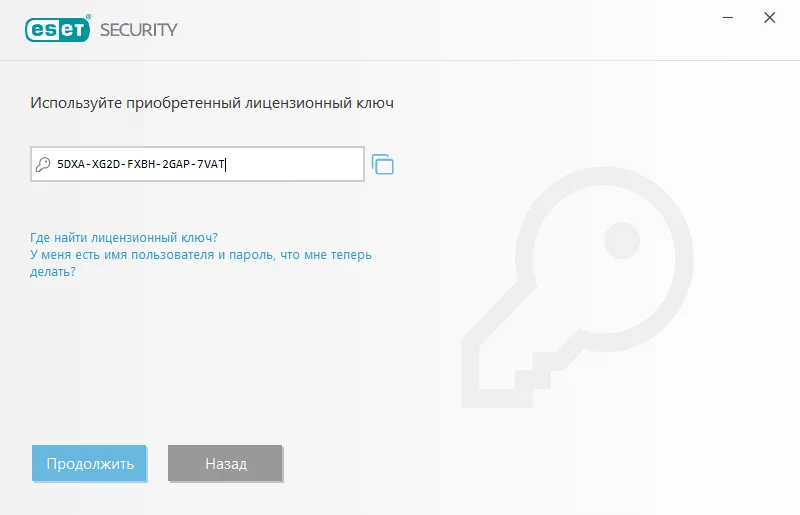


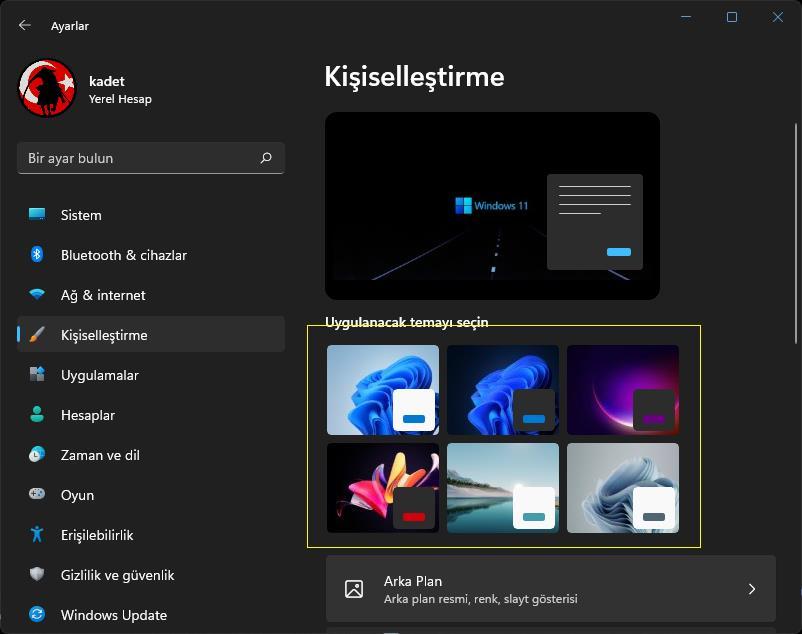
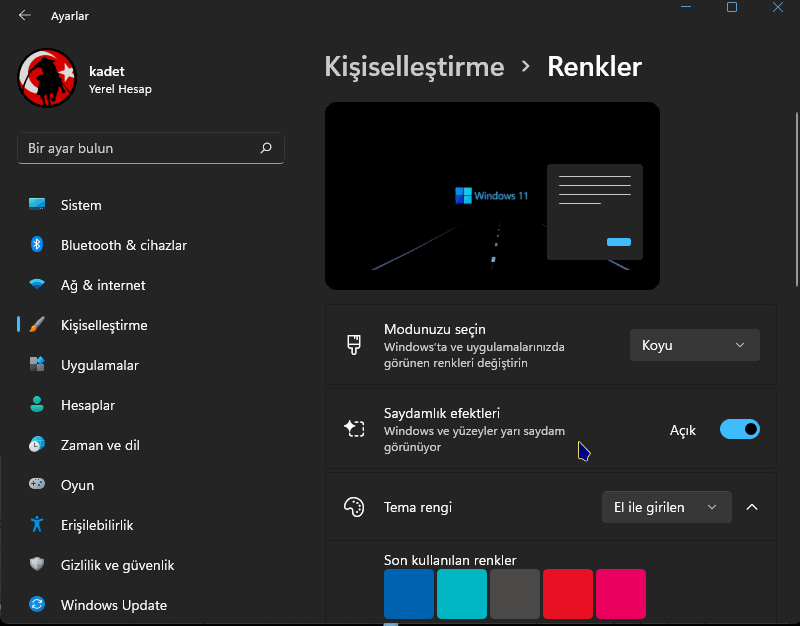











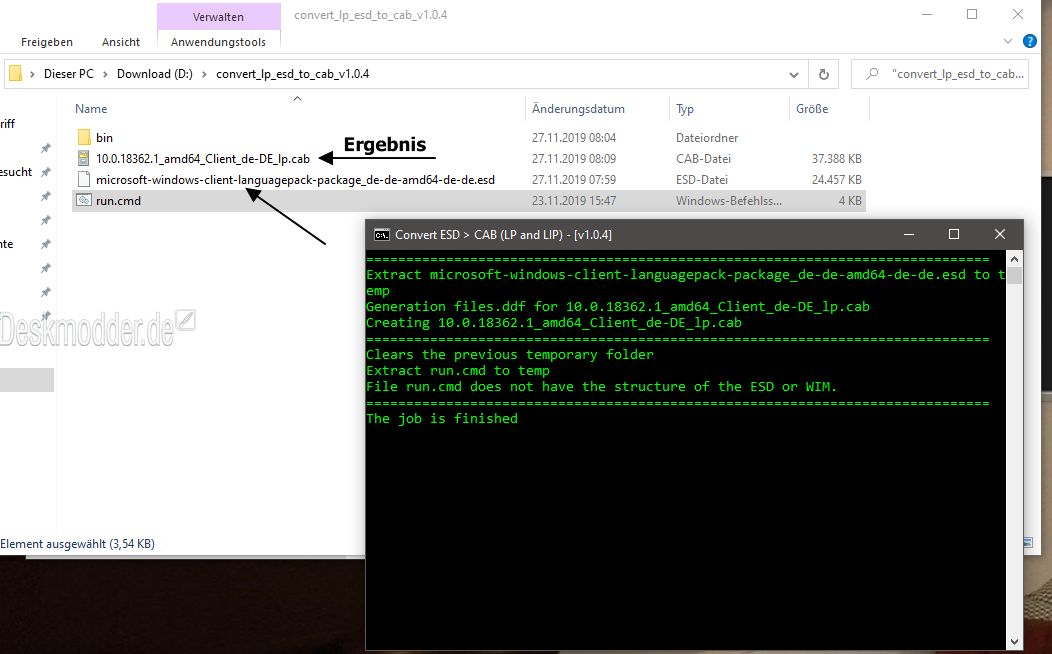

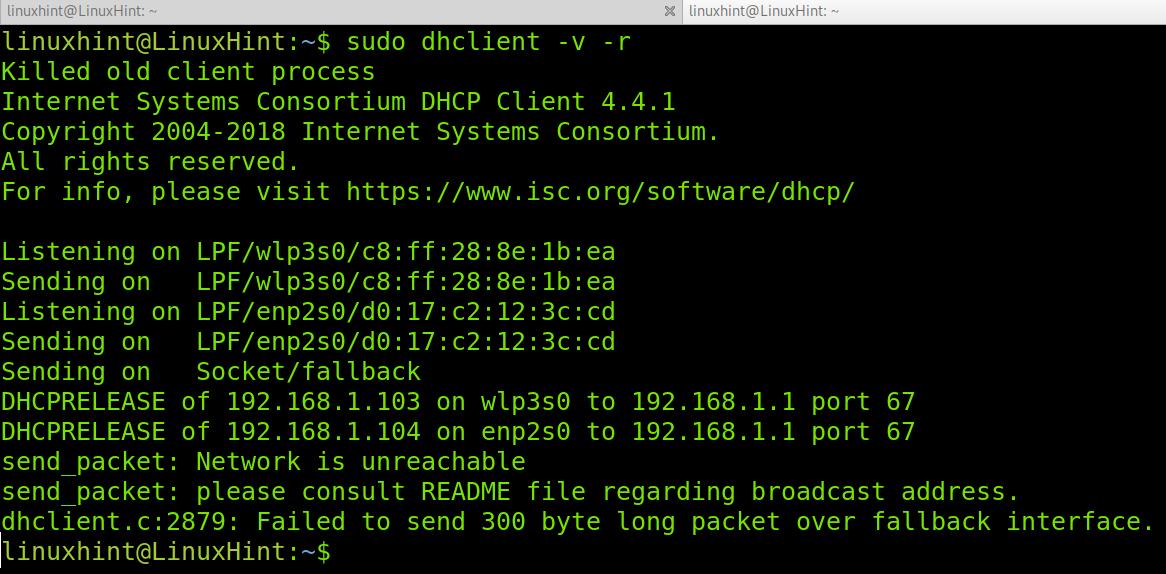

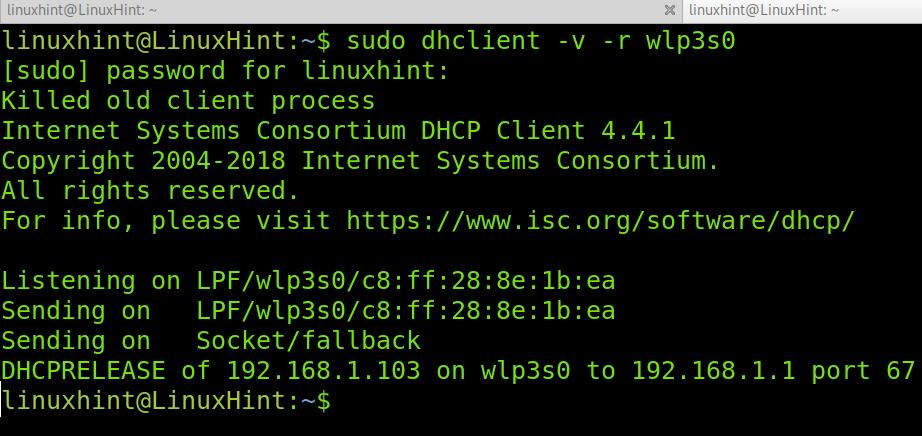
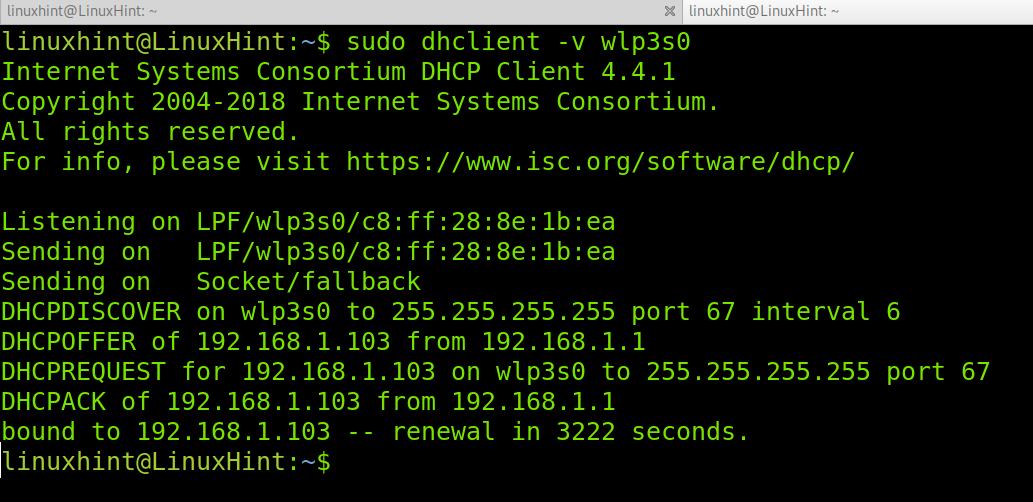
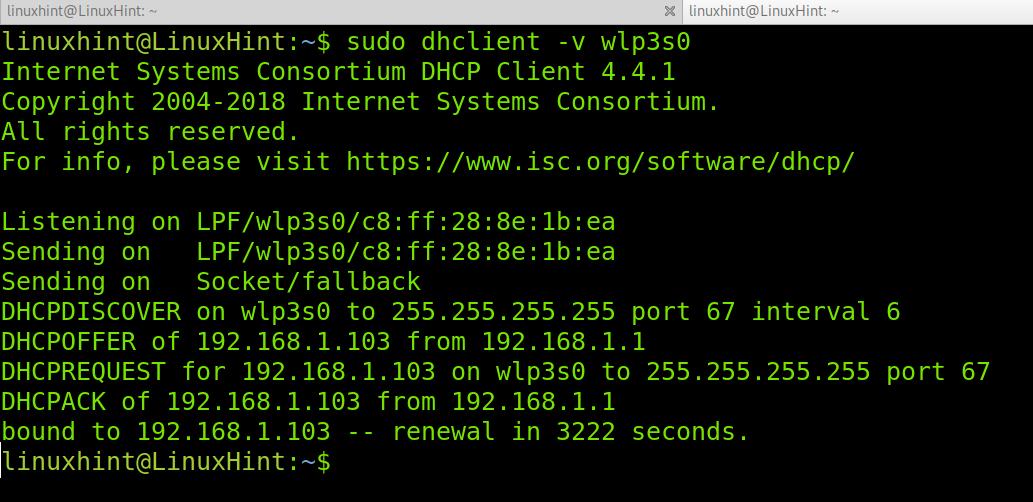
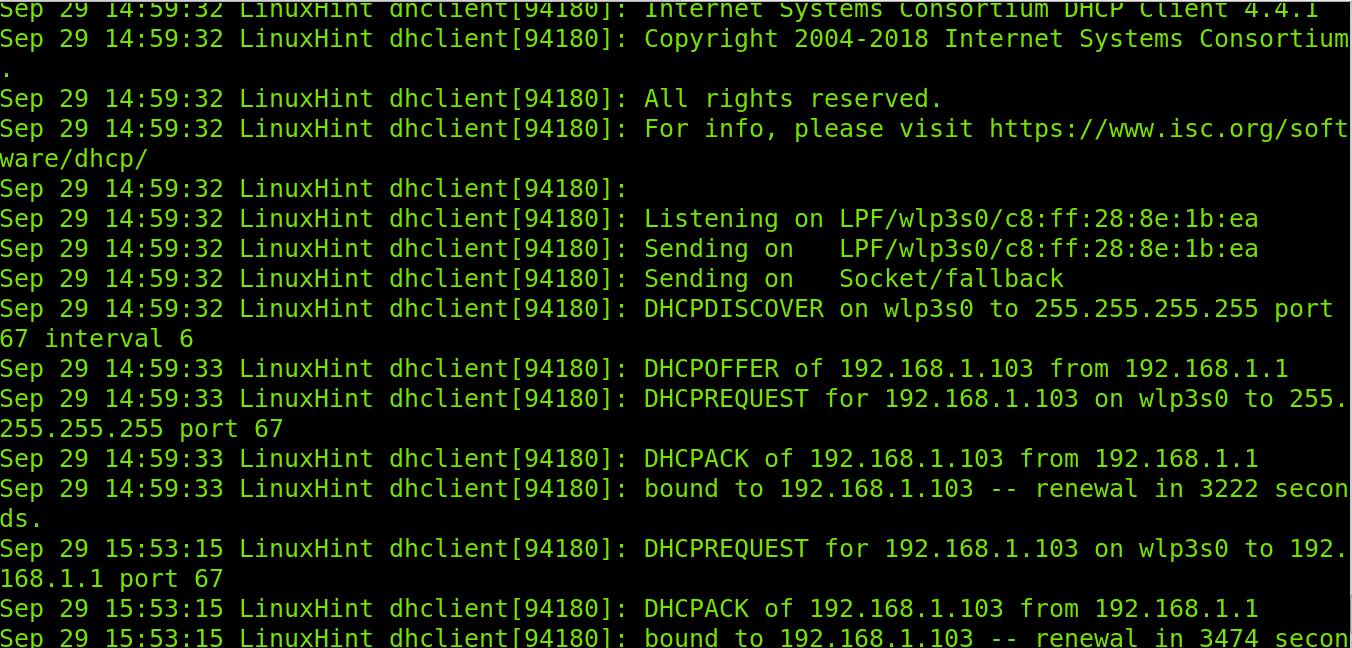

Kampanya Programları
in Program-Appz
Posted
Android için olanın kampanyası bitmediyse onu kullanın.